如果您的個人電腦上有很多照片,則可能需要説明來管理它們。其中一種方法是將照片轉換為 PDF,以便於檔管理。
在將圖像轉換為 PDF 時,有幾種照片到 PDF 轉換器。以下是有關如何將照片轉換為 PDF 的分步綱要。
1. PDF使您能夠保持圖像檔井井有條。您可以使用 PDF 檔將相關照片放在一個 PDF 中來對照片進行分組。
2. PDF有助於使用密碼保護您的照片。與照片相比,PDF 很容易使用密碼鎖定。
3. 將照片轉換為 PDF 有助於節省裝置上的儲存空間,因為 PDF 通常比原始影像檔小。此外,它可以更輕鬆地使用一個 PDF 共用多張照片。
4. 將影像轉換為 PDF 檔有助於保持照片的質量和佈局。
你可能喜歡:
使用離線工具將照片轉換為 PDF 文件是一個簡單的過程,可用於各種目的,例如創建數位檔案袋、共用文件或存檔重要圖像。在這一部分中,我們將探討使用離線軟體進行此轉換過程中涉及的基本步驟。
將圖像轉換為 PDF 時, Coolmuster JPG to PDF Converter 是一款功能強大的應用程式,可作為各種圖像檔(包括 TIFF、BMF、PNG 和 JPG)的多功能照片到 PDF 轉換器。此外,Coolmuster JPG to PDF Converter 將強大的性能與使用者友好的介面相結合,確保每次都能獲得高品質的 PDF。該軟體還提供各種自定義選項,允許您控制生成的 PDF 的佈局、方向和品質,確保您轉換后的文檔滿足您的特定要求。
主要特點:
以下是有關如何使用 Coolmuster JPG to PDF Converter將影像轉換為 PDF 的分步教程:
01在計算機上下載、安裝並啟動 Coolmuster JPG to PDF Converter 。
02使用 「添加資料夾 」或 「添加檔 」 按鈕上傳要轉換為 PDF 的 JPG、BMP、PNG 或 TIF 檔。或者,您可以直接拖放到應用程式的介面中。上傳的檔案將出現在檔案清單區域。按兩下 刪除 以刪除任何不需要的檔案。

03從左側清單中選擇要轉換為 PDF 的影像檔,然後根據需要設置輸出的 PDF 頁面大小 和 文件頁邊距 。然後,設置 輸出資料夾 位置或保留預設資料夾。

04完成所有必要的設置後,按兩下 開始開始開始 將圖像轉換為 PDF。當進度條達到 100% 時,轉換過程完成。按兩下彈出視窗中的「 在資料夾中顯示 」 或在應用程式介面中選擇 「打開資料夾 」 以存取輸出的 PDF。

Microsoft 列印到 PDF 是一項內置功能, Windows 使用者可以從他們的 PC 建立和 編輯 PDF 。它的介面上有一些最好的編輯工具。如何使用 Microsoft 列印到 PDF 作為照片到 PDF 轉換器將照片轉換為 PDF?按照以下綜合指南,使用 Microsoft 列印到 PDF 將照片轉換為 PDF:
步驟 1。首先,選擇要轉換為 PDF 的照片。您可以通過按 住 Ctrl 鍵同時按下每張照片來選擇多張照片。
第2步。選擇照片后,右鍵按下任何選定的照片,然後選擇 列印 從上下文功能表中。或者,如果您使用的是內置的照片應用程式,則可以按下視窗右上角的「列印」按鈕。
第 3 步。在出現的 「列印圖片 」對話框中,轉到「 印表機 」部分。從下拉功能表中,選擇 Microsoft 列印到 PDF。
第 4 步。在 「印表機 」選項下方,您可以選擇要保存 PDF 檔的位置。按兩下 瀏覽以 選擇特定資料夾並為您的 PDF 檔案命名。
第 5 步。配置設置並選擇目的地后,按兩下 「列印 」 按鈕。 Windows 現在會將您選擇的照片轉換為 PDF 檔。系統將提示您選擇保存 PDF 的位置。選擇一個資料夾,然後按下 保存。

延伸閱讀:
高效的 PDF 增強:如何像專業人士一樣將圖像添加到 PDF
預覽是一款功能強大的應用程式,適用於 Mac 使用者,而不僅僅是查看照片和 PDF。它允許您對圖像進行基本編輯、註釋 PDF,當然還可以將照片轉換為 PDF。以下是有關如何在 Mac 上使用預覽將照片另存為 PDF 的一般指南:
步驟 1。首先,選擇要轉換為 PDF 的照片。您可以通過按住 Command 鍵同時按兩下每張照片來選擇多張照片。
第2步。選擇照片後,右鍵按兩下其中一張選定的照片。在上下文功能表中,將滑鼠懸停在 打開方式 上 ,然後選擇預覽。

第 3 步。在「預覽」中打開照片後,單擊螢幕左上角的「檔」功能表,然後選擇「導出為 PDF」。。

第 4 步。選擇一個位置並設置 PDF 的檔名。配置設置並選擇目的地後,按下 「保存 」 按鈕。預覽會將您選擇的照片轉換為 PDF 檔。
您無需下載和安裝照片到 PDF 轉換器,而是可以在 Web 瀏覽器中利用在線照片到 PDF 轉換器將照片轉換為 PDF,以節省您的時間。此外,它們不需要訂閱,並且可以從 Mac、 Windows和 Linux 作業系統存取它們。本節探討如何使用在線照片到 PDF 轉換器將圖像另存為 PDF。
Sejda 是一個流行的在線 PDF 平臺,以其直觀的介面和各種用於 PDF 編輯和轉換的工具而聞名。它提供了一種將照片轉換為 PDF 的簡單方法。以下是使用 Sejda 在線將照片製作為 PDF 的方法:
步驟 1。在計算機上打開搜尋引擎,然後導航到 Sejda 在線照片到 PDF 轉換器。
第2步。按兩下 上傳圖片檔 ,上傳圖片檔。
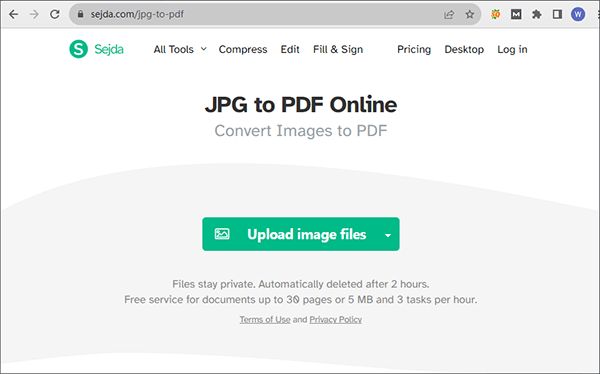
第 3 步。上傳后,按兩下 轉換為 PDF。Sejda 會自動轉換檔。
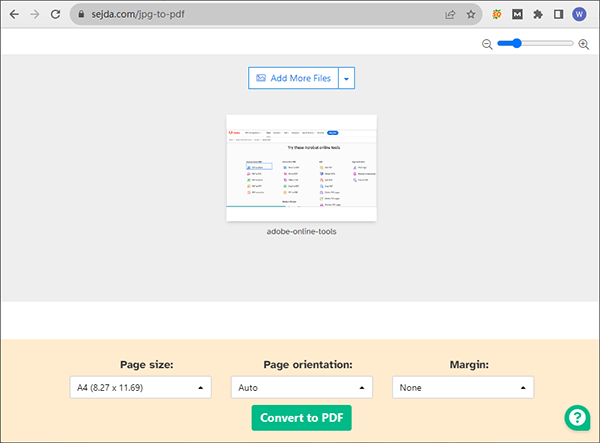
第 4 步。按兩下 下載 將 PDF 檔儲存在您的 PC 上。
SmallPDF 是一款使用者友好的在線 PDF 工具,以其簡單和高效而聞名。它提供了一種簡單快速的解決方案,可以將各種檔案格式(包括圖像)轉換為 PDF。 按照以下簡單步驟使用 SmallPDF 在線將影像轉換為 PDF:
步驟 1。在計算機上打開網路瀏覽器,然後轉到 SmallPDF 在線照片到 PDF 轉換器。
第2步。按兩下 選擇檔案 以上傳影像檔。此外,您可以將影像檔拖放到拖放區域中。

第 3 步。上傳后,點擊 轉換。SmallPDF 會自動轉換檔。

第 4 步。按兩下 下載 將 PDF 檔儲存在您的 PC 上。
另請參閱:
[已解決] 在Google相冊中將HEIC轉換為JPG的5種方法
Adobe Acrobat 以其全面的 PDF 工具集而聞名,包括編輯 PDF、拆分 PDF、 合併 PDF、壓縮 PDF,當然還有將照片轉換為 PDF。它的在線版本提供從任何有互聯網連接的地方的訪問,並提供了幾個選項來自定義您的 PDF 檔。以下是使用 Adobe Acrobat Online 在線將照片轉換為 PDF 的方法:
步驟 1。在PC上打開搜尋引擎,然後轉到Adobe Acrobat在線照片到PDF轉換器。
第2步。按兩下 選擇檔案 或拖放以導入要轉換為 PDF 的影像檔。上傳后,Adobe Acrobat 會自動轉換文件。
第 3 步。按兩下 下載 將 PDF 檔儲存在電腦上。

將照片轉換為 PDF 是組織、保護、保存和共用圖像的一種方便有效的方法。在本文中,我們提供了一些將照片轉換為PDF的在線和離線方法,其中,我強烈推薦該軟體 - Coolmuster JPG to PDF Converter。
Coolmuster JPG to PDF Converter 是一種更專業、更全面的解決方案,用於快速、高效且零品質損失地將照片轉換為 PDF。立即下載 Coolmuster JPG to PDF Converter ,將照片轉換為 PDF。此外,它還提供免費試用,體驗其強大的功能和使用者友好性。
相關文章: